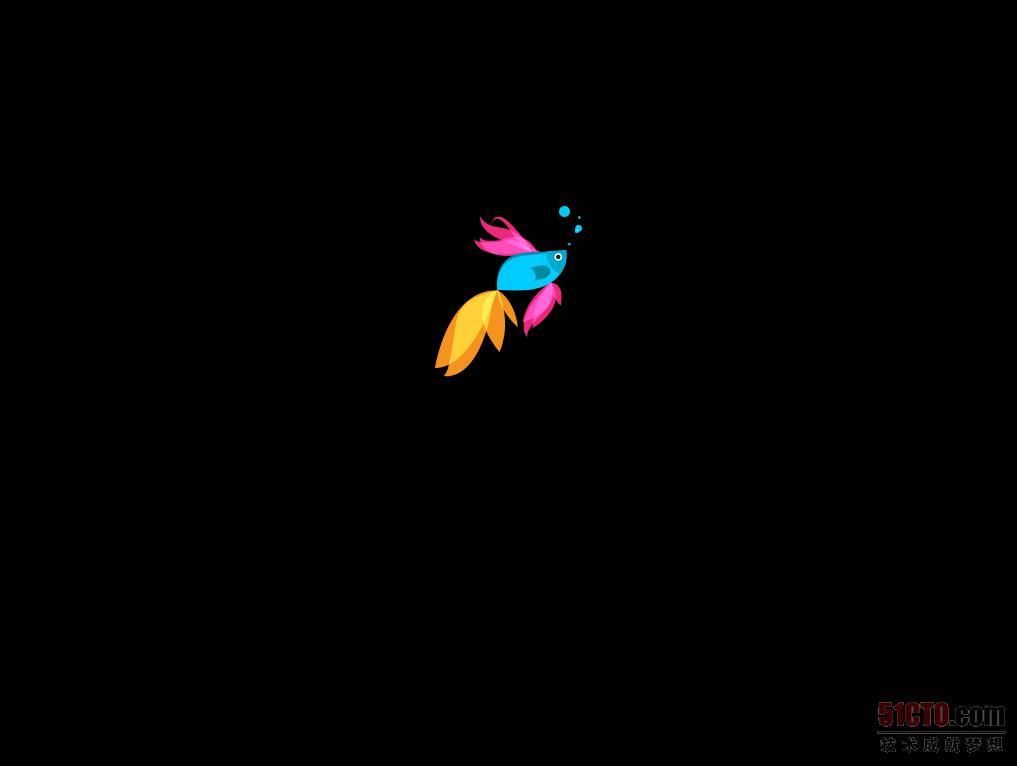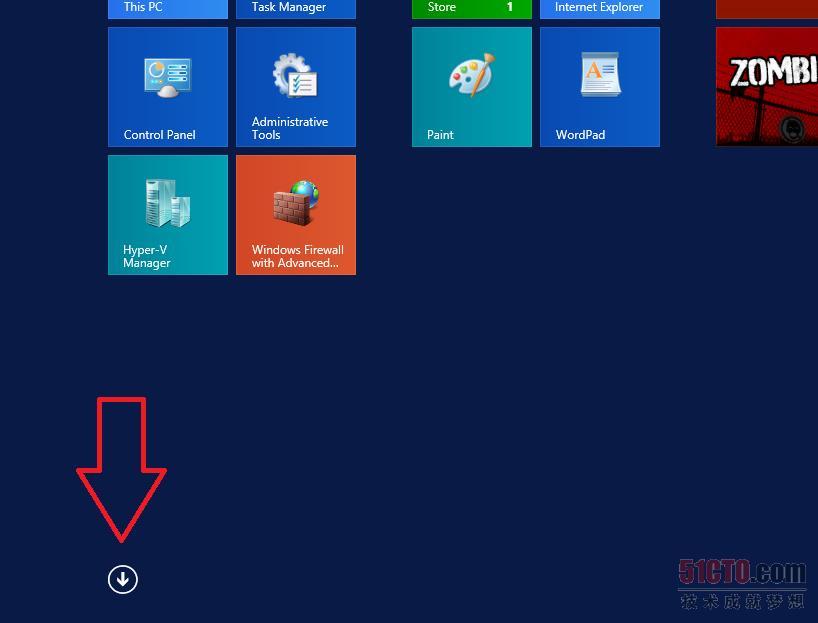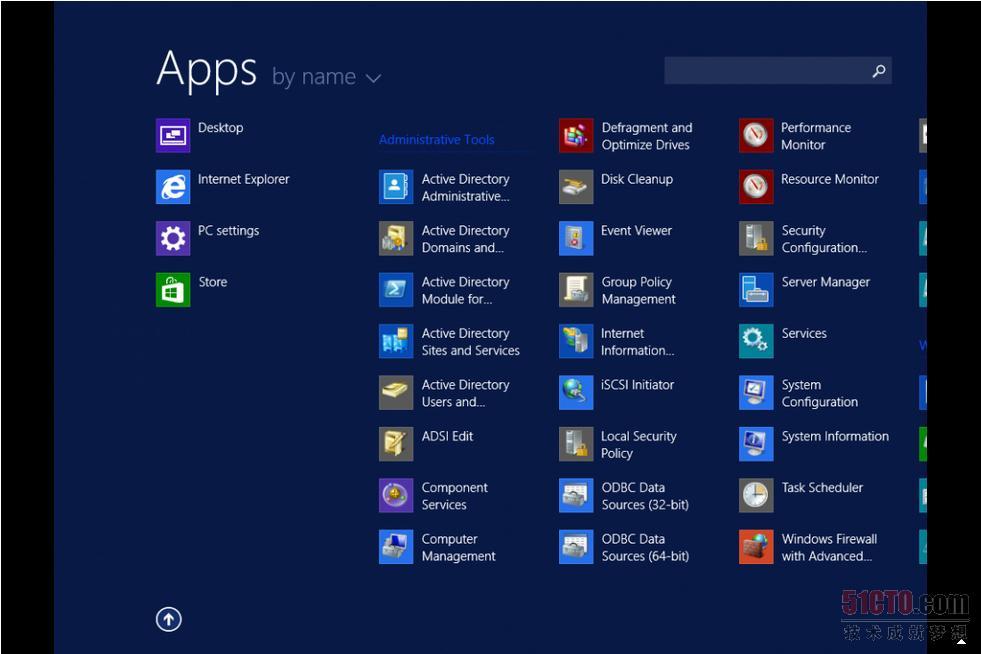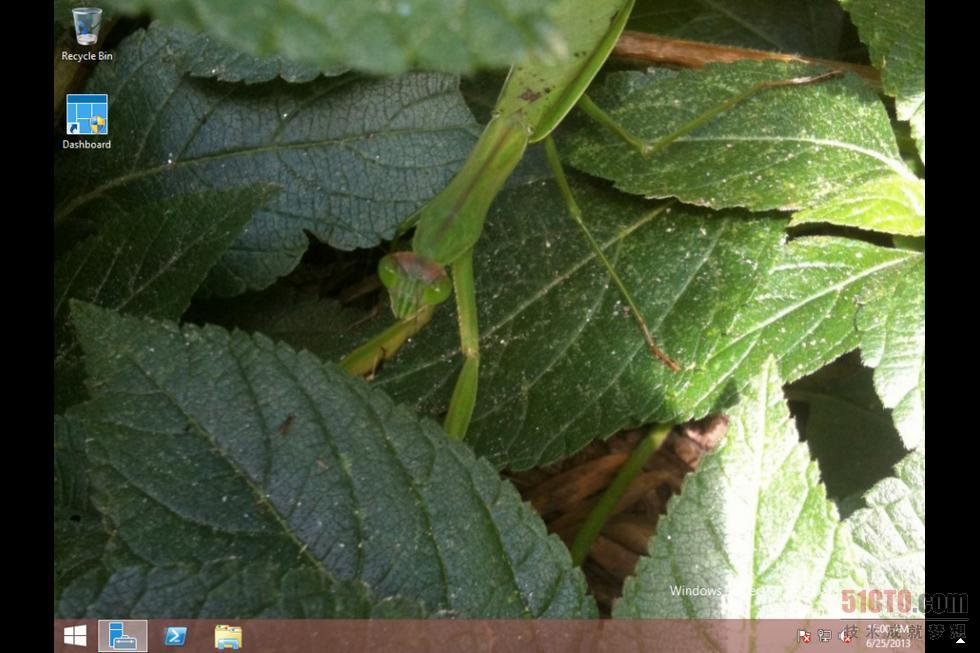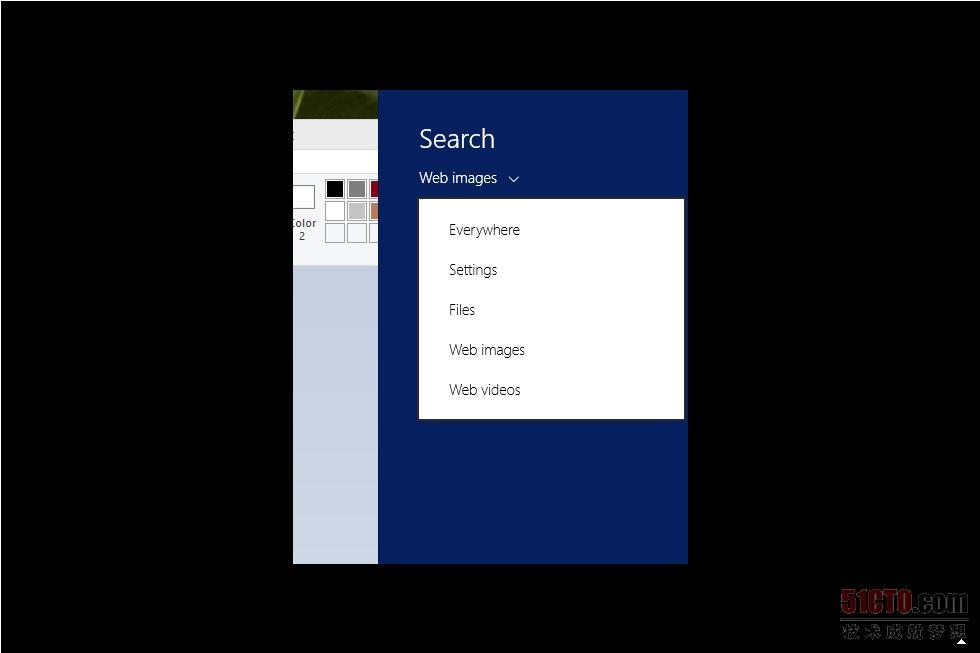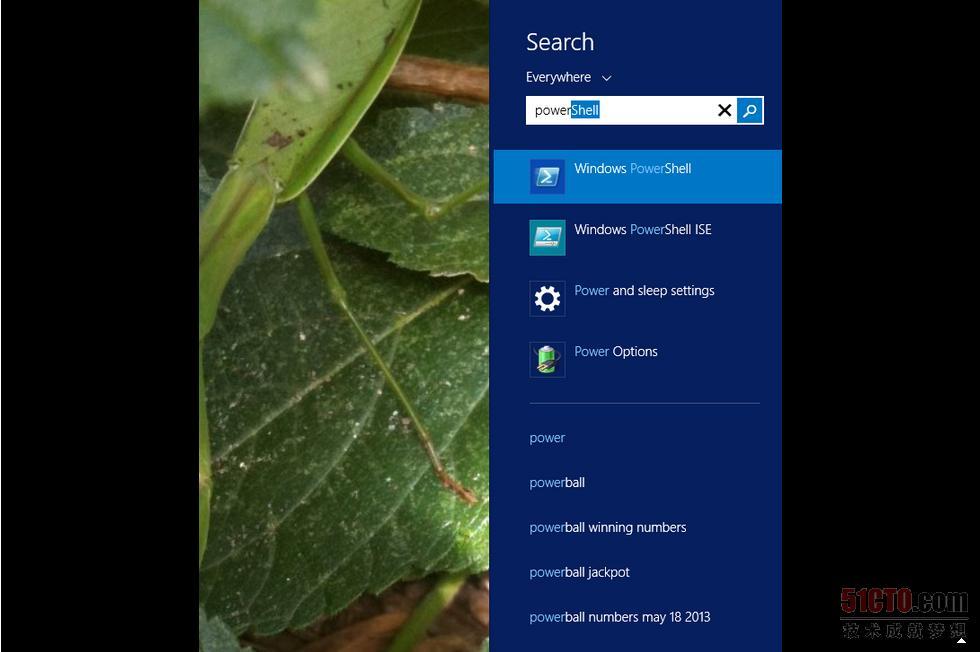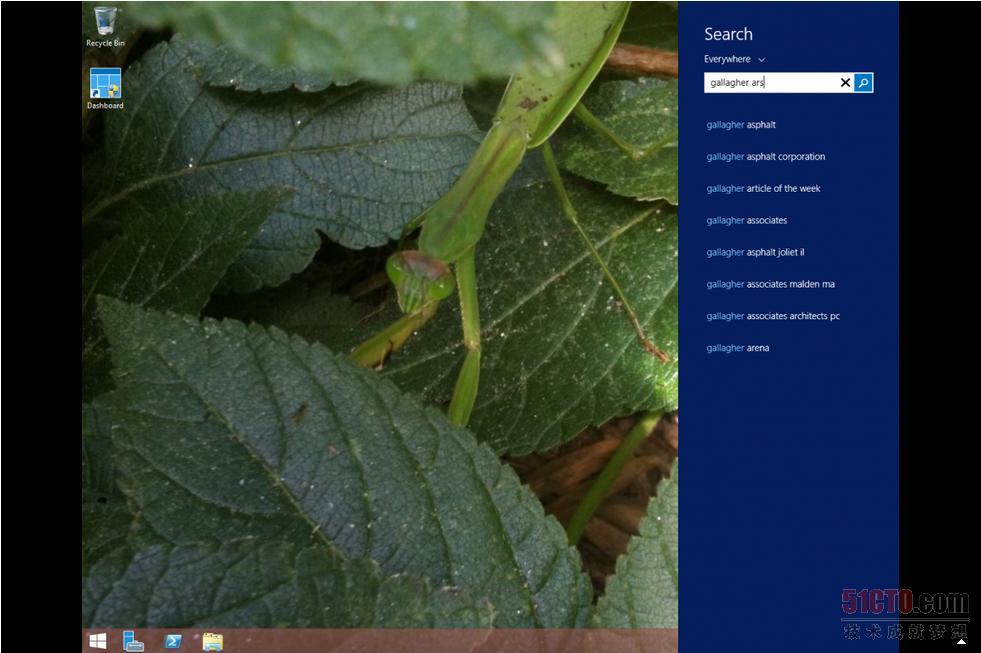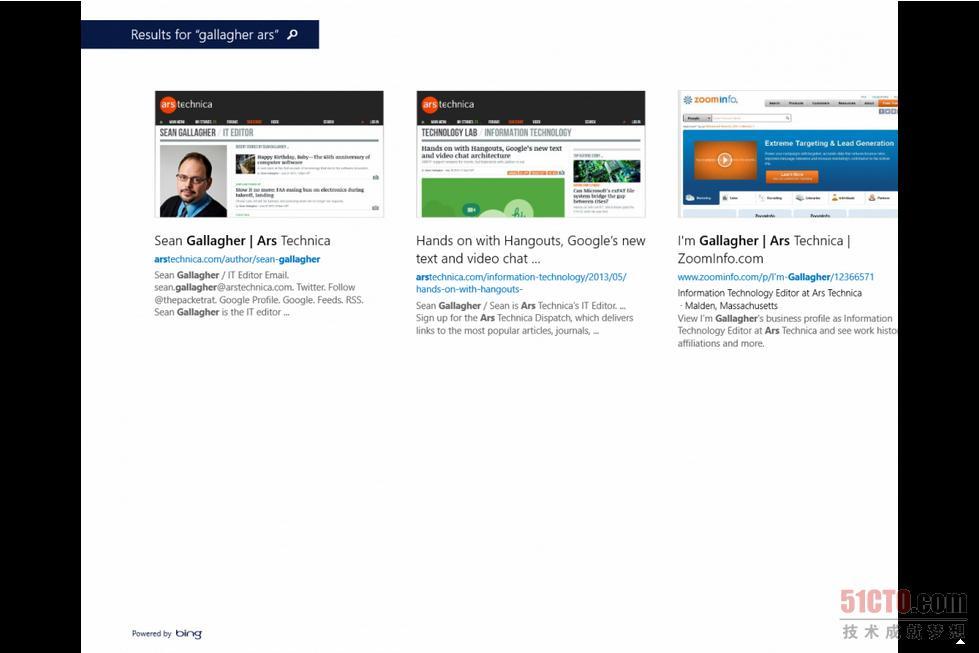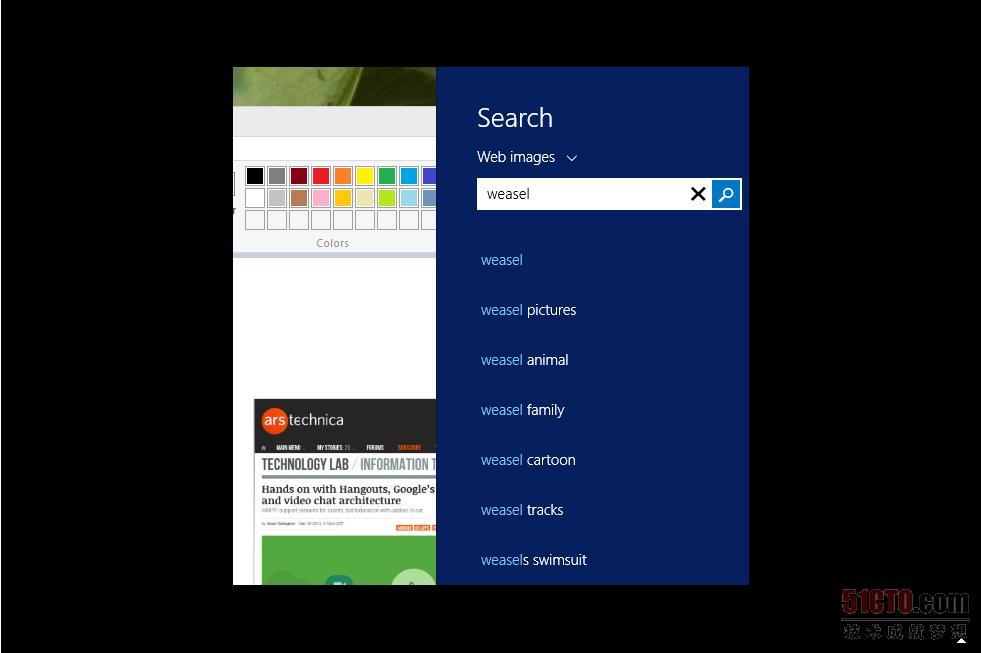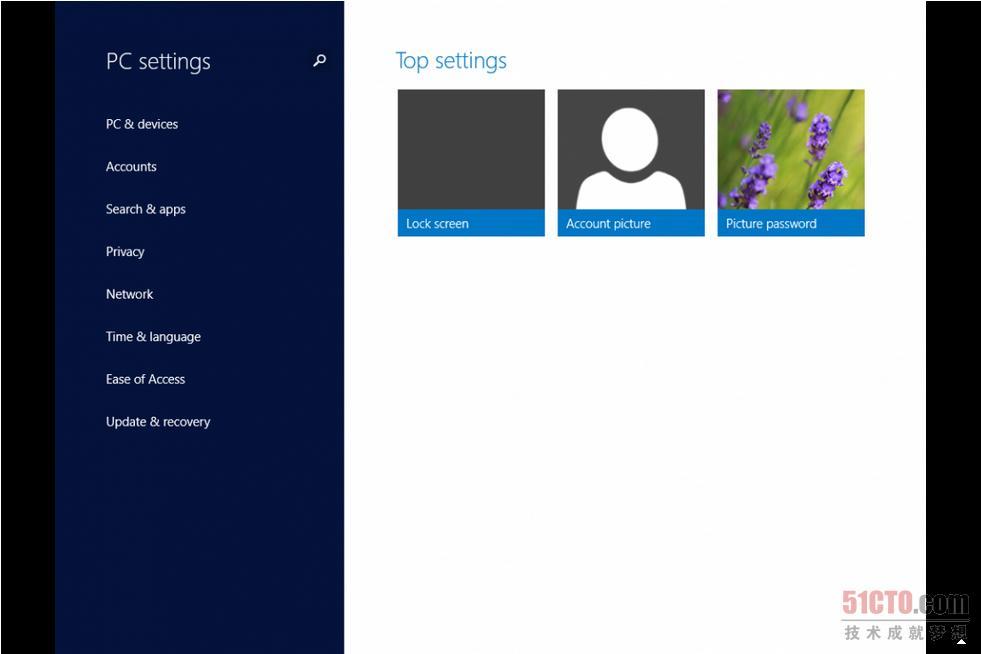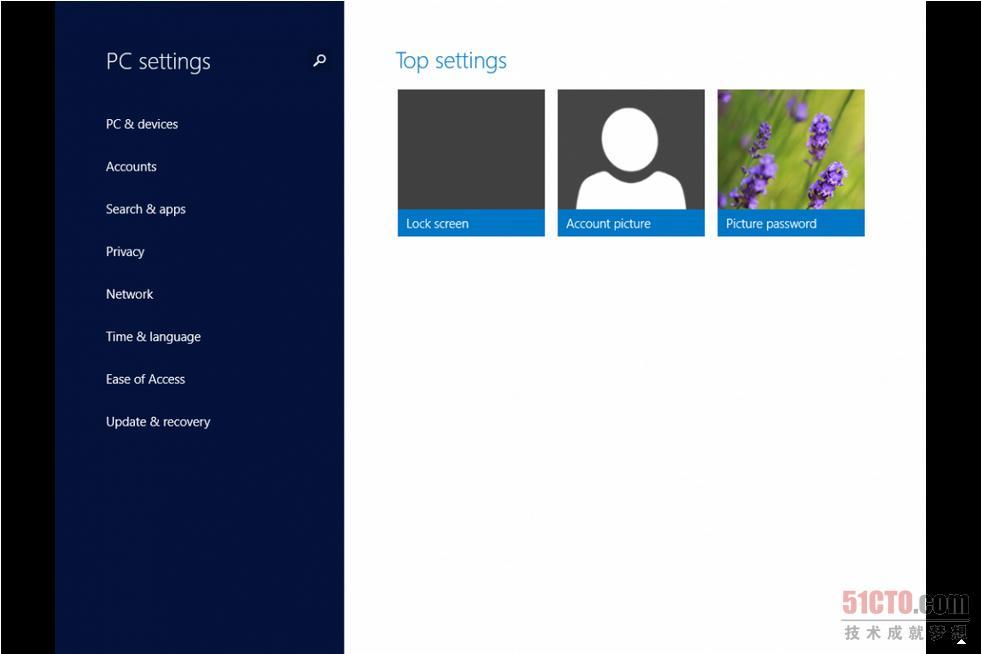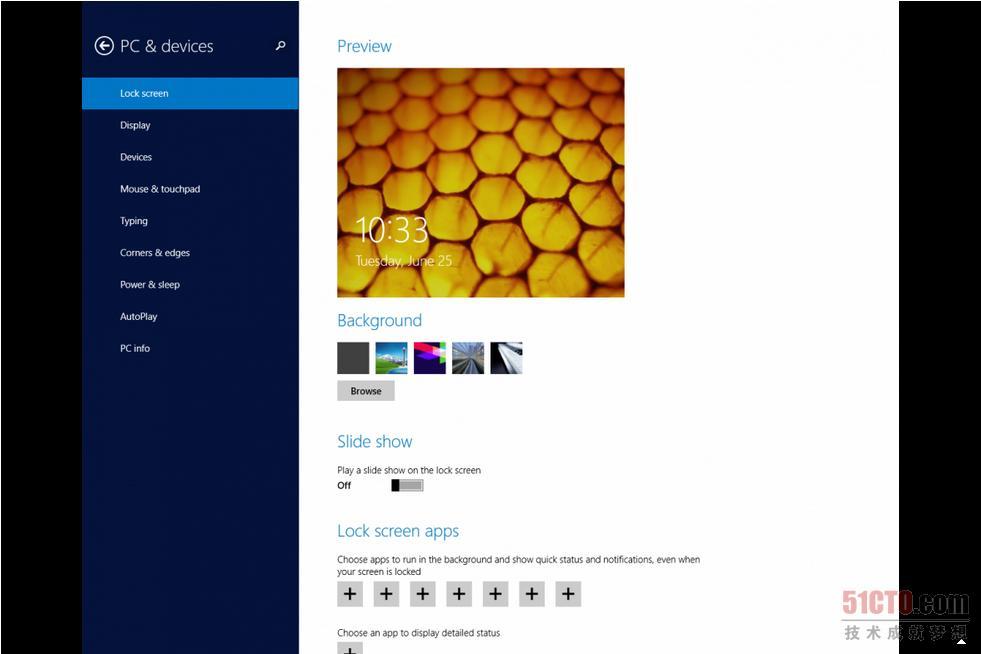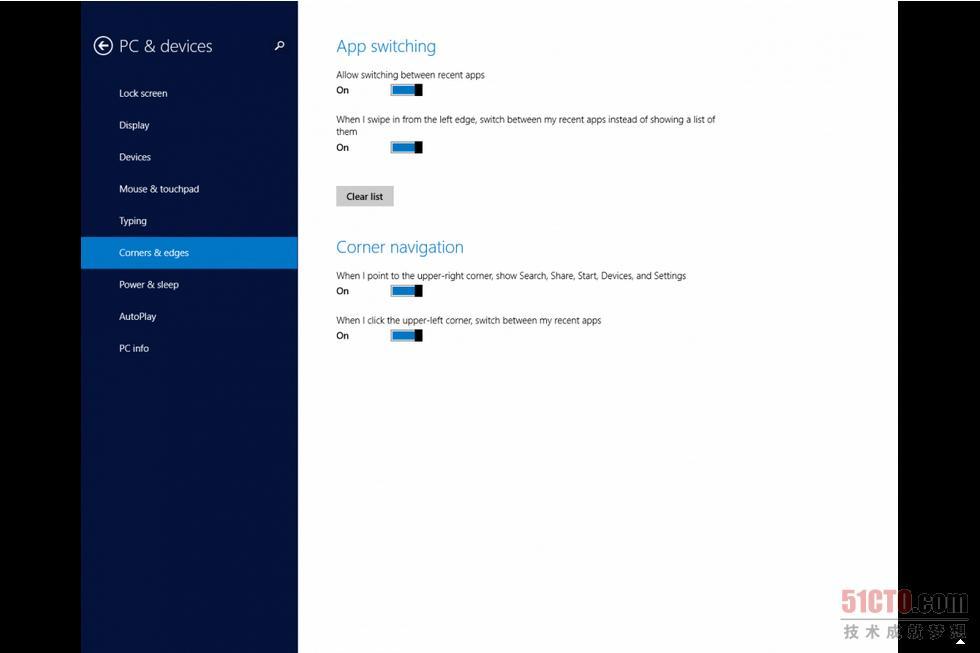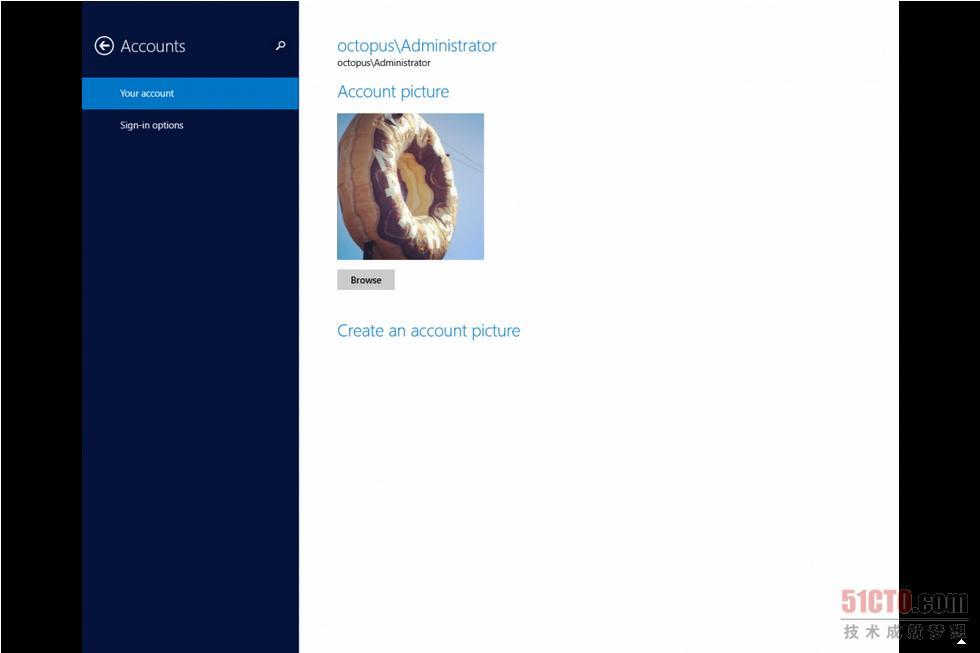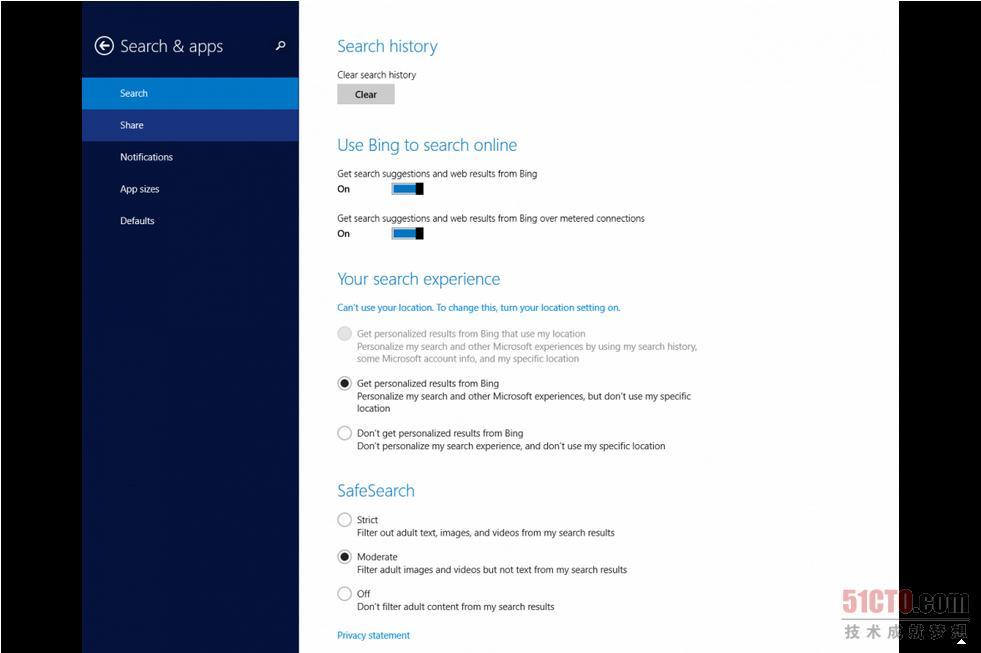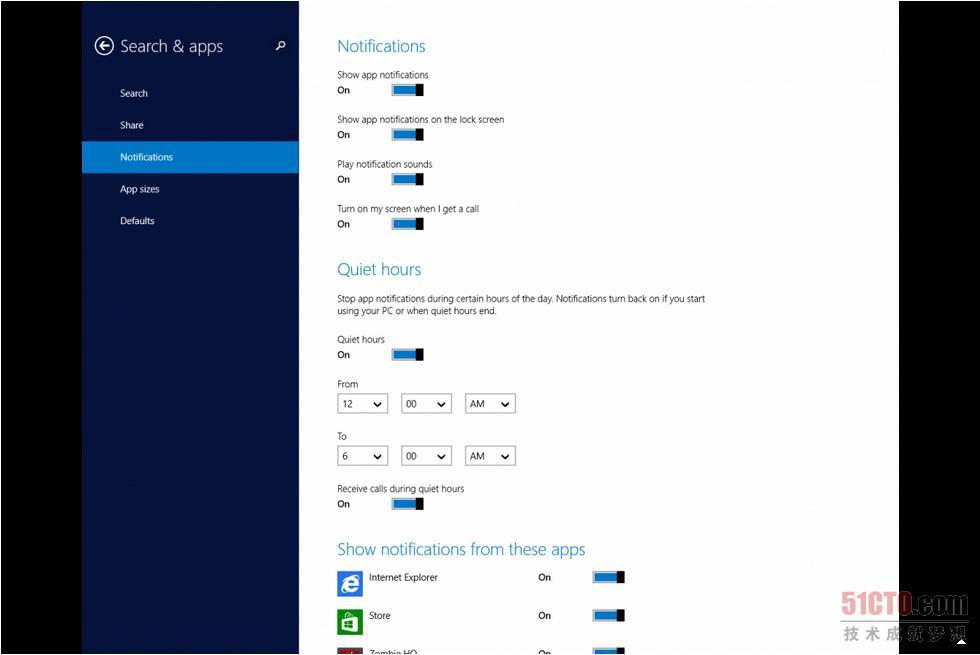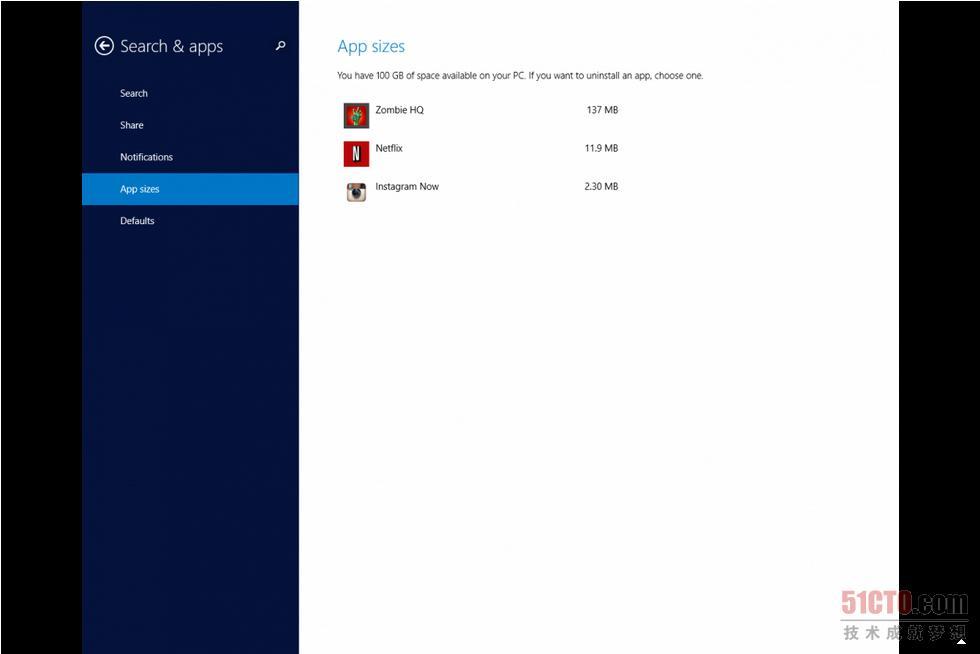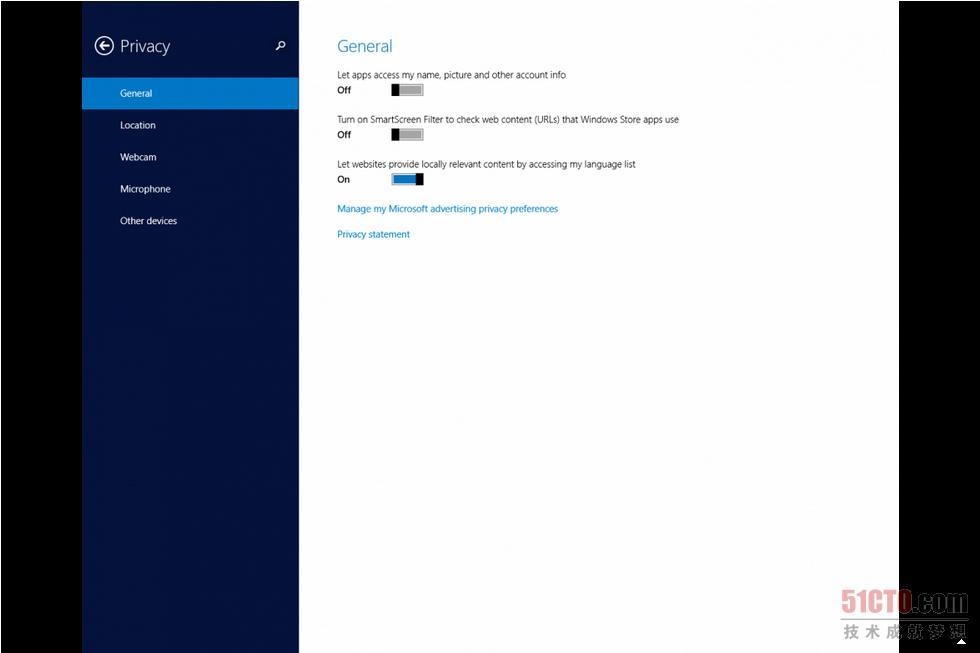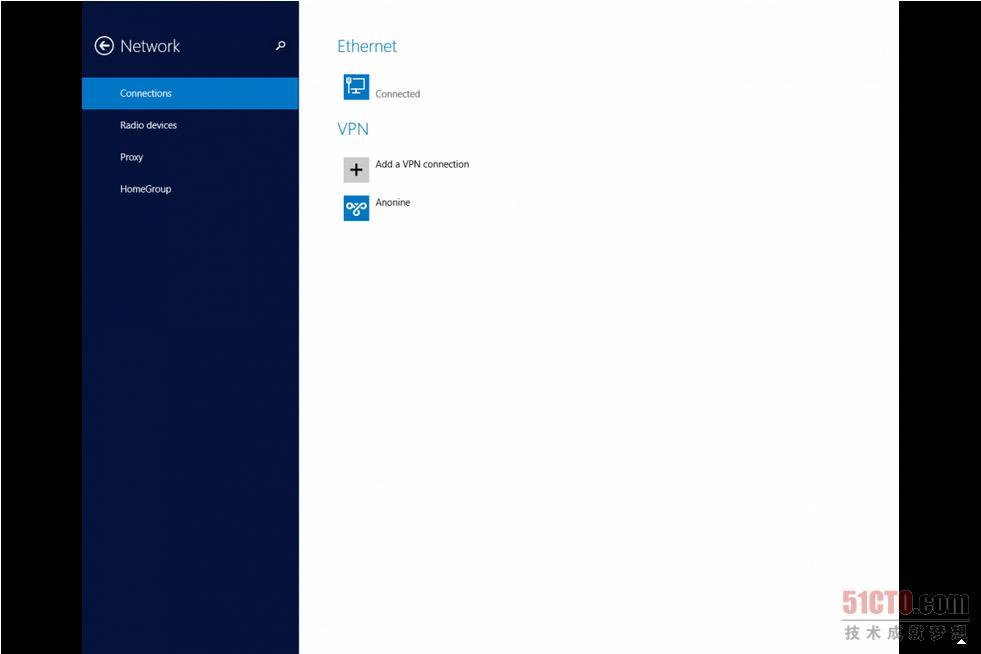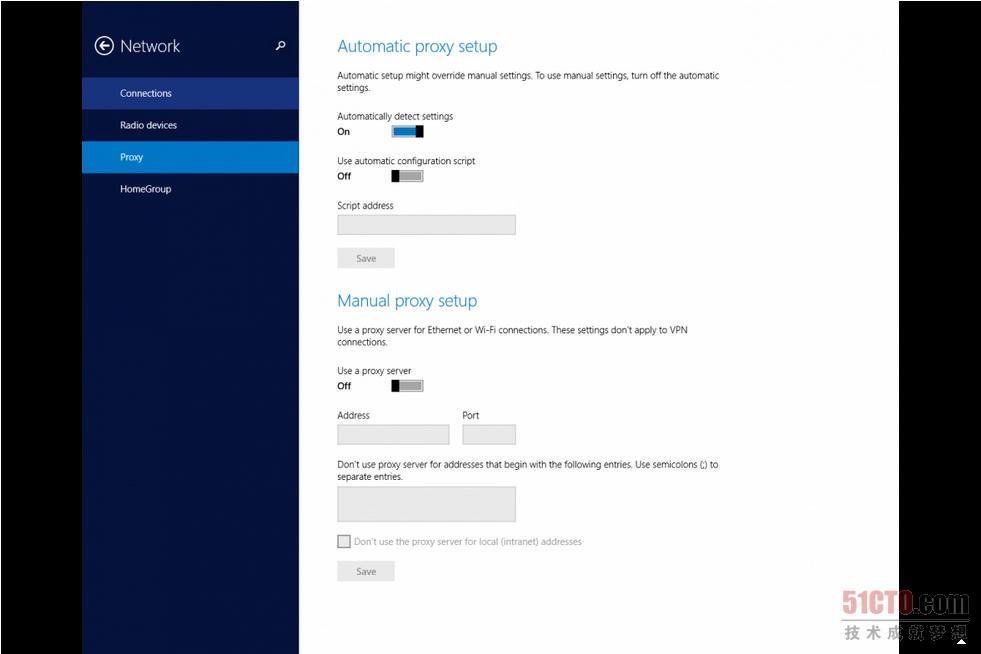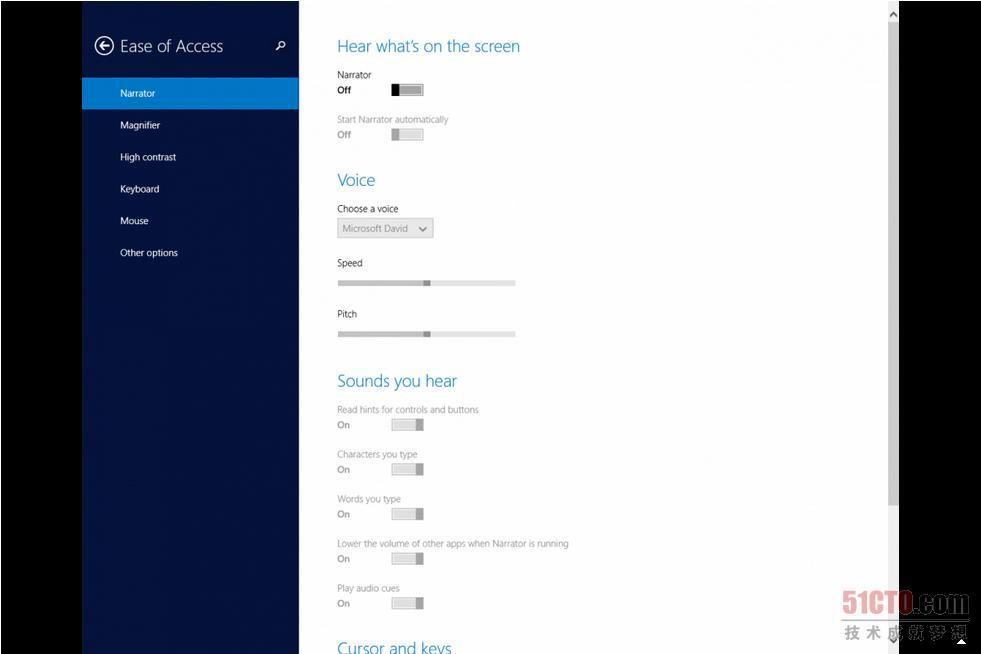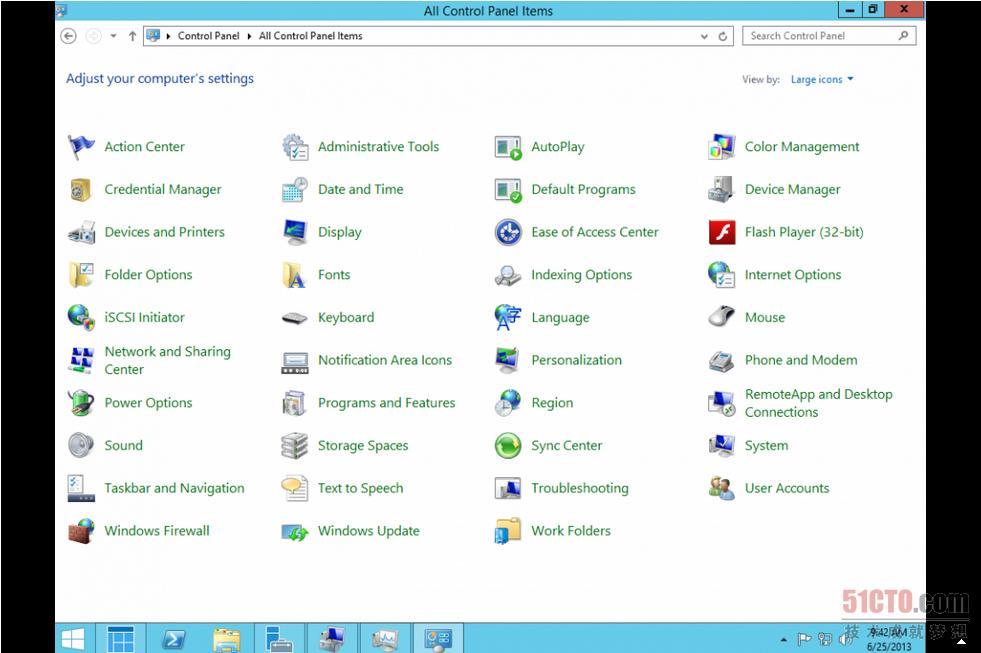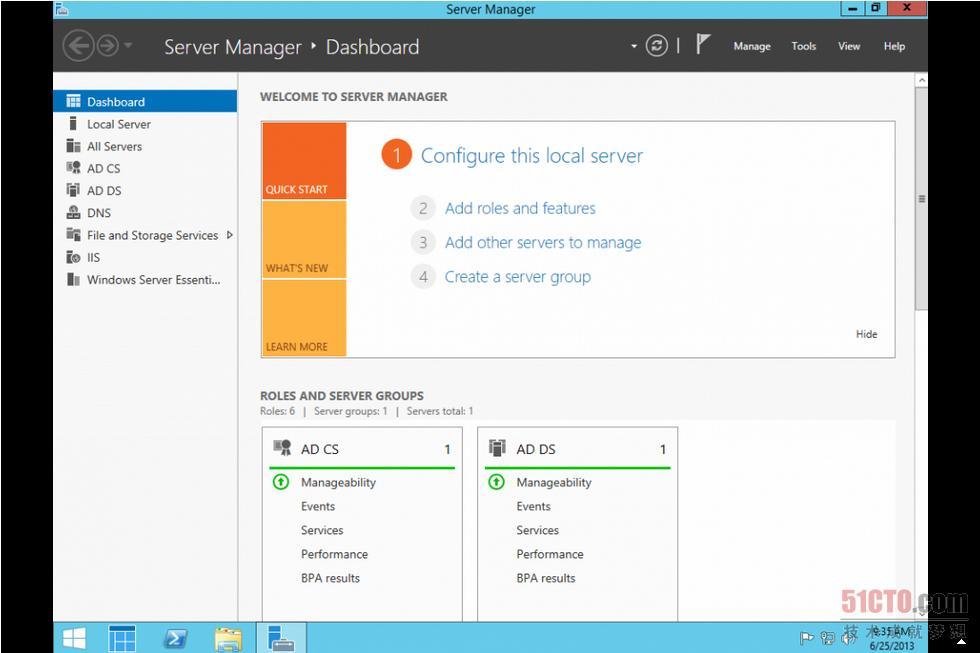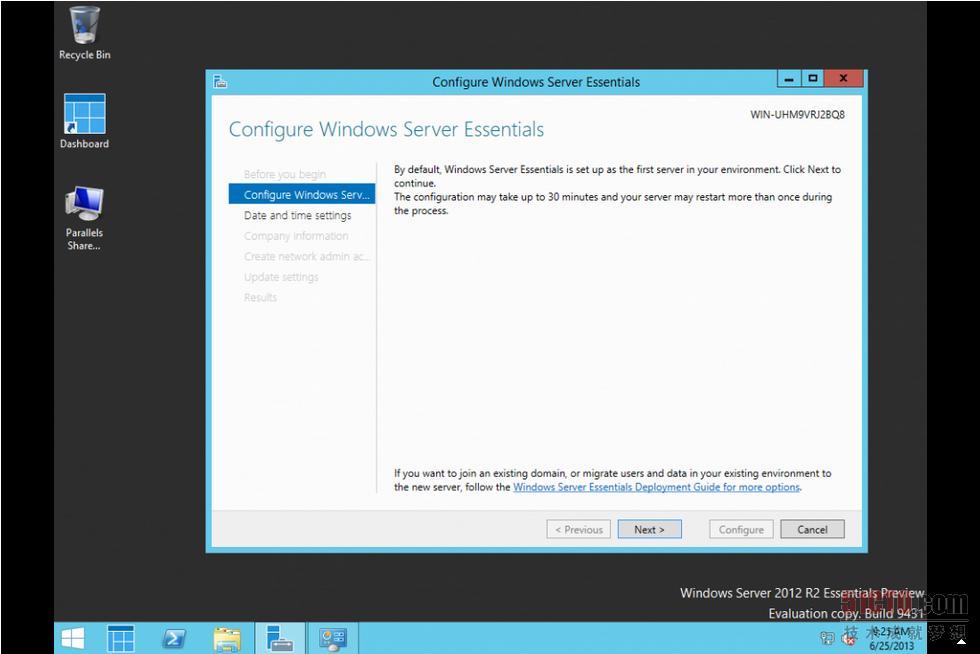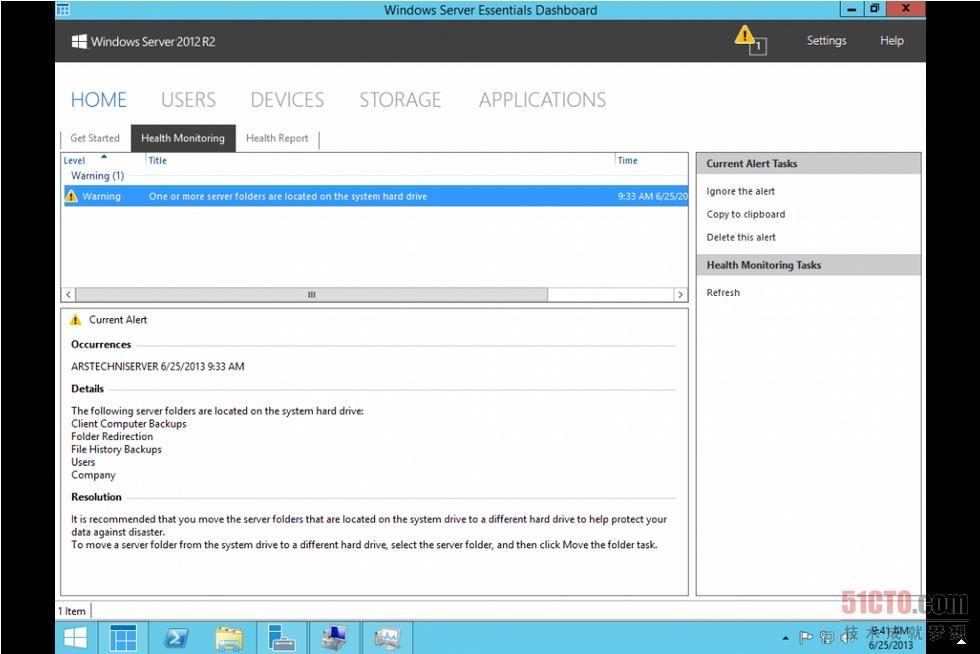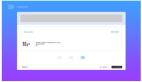Windows Blue 桌面系統初體驗
譯文【51CTO獨家特稿】通過Windows Server 2012 R2預覽版窺探Windows 8.1用戶界面。
Beta魚在Windows “Blue”預覽版中再次出現。
微軟推出了其Windows Blue 系列操作系統的預覽版本--包括Windows 8.1客戶端、Windows Server 2012 R2 以及Windows Server Essentials更新。微軟公司通過其MSDN與TechNet(針對服務器平臺)放出各預覽版本,其中包含一項名為“桌面體驗”的功能--通過這項功能,我們可以讓服務器系統版本獲得與Windows 8.1相同的用戶界面。
通過體驗,我們發現微軟刻意隱藏了一部分將在客戶端預覽版(將于本周末推出)中體現的界面變化。下面我們就一起來看看預覽版本在界面方面帶來的顯著變化。
Windows新界面的開始屏幕發生了一些微妙的變化。其中之一就是圖中這個“向下箭頭”,我們將鼠標懸念在屏幕底部時這個箭頭就會出現。
點擊這個箭頭,Windows系統將顯示出所有已安裝應用的磁貼。
從某種意義上說,開始按鈕又回歸了,且位于工具欄的左下角。點擊該按鈕則啟動開始屏幕。
當大家在Windows 8.1的搜索"charm"欄(也就是位于屏幕右側的側邊欄)中輸入搜索內容時,除了可以通過Bing獲取網絡信息外、也能搜索到PC內的文件、應用以及設定。
如果將搜索范圍設定為“Everywhere”,則搜索欄會優先列出本地結果,并在下方顯示由Bing收集到的網絡結果(如上圖所示)。
#p#
如果找不到匹配的對象,則只列出來自Bing的搜索結果。
搜索結果將在Metro界面中全屏顯示為內容集合。
大家也可以將搜索范圍縮小為“Web images”或者“Web videos”(網絡圖片或網絡視頻)。
網絡圖片的搜索結果將在Metro界面中以全屏方式顯示出來。
說到Metro,微軟對Metro設定界面進行了重新規劃,使其更加明確易用。首頁中包含的是用戶改動最頻繁的設定項。
新設定子菜單中的第一項是PC& devices,其中包含諸如屏幕鎖定、鼠標與觸控板設置以及輸入自動校正等控制功能。我們也需要在這里管理Windows邊角彈出界面、電源設定以及計算機如何處理接入的便攜式存儲介質等。
#p#
現在角落與邊緣操作設置擁有屬于自己的獨立界面,我們再也不用在雜亂無章的其它設置中苦苦尋找了。
我們在這里設置用戶賬戶圖片以及“登錄選項”。目前預覽版只包含了設定用戶密碼選項,估計正式版中會提供啟動至開始屏幕還是桌面模式這類選項。
搜索與Windows 8應用控制被放在這里。大家可以根據當前網絡連接情況選擇在此處關閉Bing集成化搜索功能,也可以控制Windows 8.1桌面系統內部的搜索機制。
在這里還可以設定應用程序的信息通知方式,例如哪個時段允許推送通知。
我們也可以在這里查看自己已經安裝了哪些應用程序、它們占用了多大空間,并從中有針對性地清除一部分來釋放存儲容量。
隱私設定也有自己的子菜單界面,大家可以在這里設置允許哪些應用程序訪問我們的攝像頭、麥克風以及其它接入設備。
我們需要在這套Metro設定控制面板中進行網絡及VPN配置。子菜單中還提供了更多控制選項,例如4G連接……
#p#
這里是網絡代理設定,大家可以配置Windows家庭組網絡。
Ease of Access也被拆分出來擁有了獨立界面。大家可以在此處控制語音旁白及其它輔助性功能設置。
大部分設定都可在桌面模式的控制面板中進行訪問,而且管理員功能無法從Metro界面中直接訪問。
Windows Server 2012 R2的Server Manager界面與之前版本并無多大差別。不過Windows Server 2012 R2在同一套外表之下卻帶來多種新功能,其中包括Hyper-V、網絡及存儲等方面的增強。新的Work Folders功能允許用戶將文件同步到移動設備及非企業PC當中。
Windows Server 2012 R2還納入了Windows Server Essentials的“體驗”功能,這樣小型網絡也能利用Windows Server中的虛擬化功能,且繼續保持自身易于管理的特性。
Windows Server Essential信息面板幫助管理員輕松查看當前服務器的運行狀態,并通過引導組建完整的域配置。但這項功能僅適用于單域網絡。
原文鏈接: